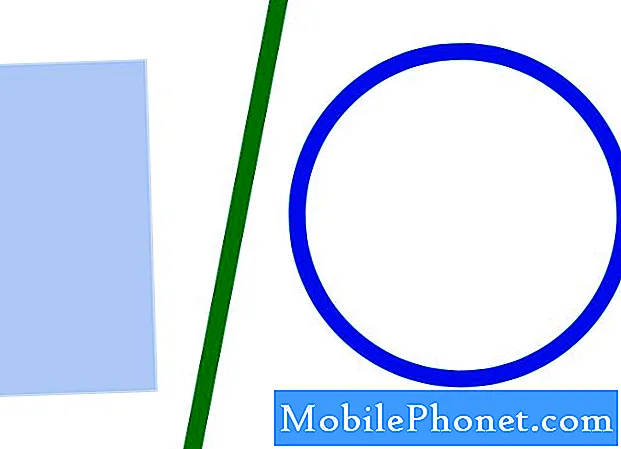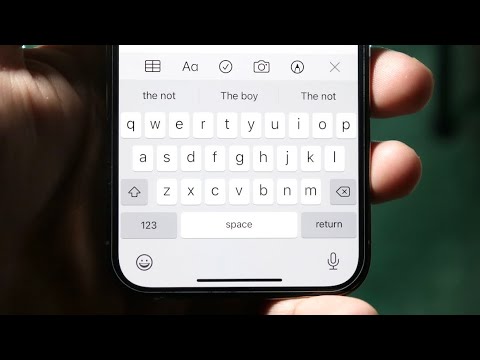
Saturs
- Fix izplatītus vārdus un drukas kļūdas iOS 8
- Nosakiet automātiskās korekcijas problēmas
- Lāsts & Swearing AutoCorrect
- Slengs AutoCorrect Problēmas
- Fix AutoCorrect problēmas ar iPhone vārdnīcu
- Instalējiet labāku tastatūru
- SwiftKey iOS 8 Keyboard
Šī rokasgrāmata parāda, kā noteikt automātiskās korekcijas problēmas iOS 8 un iOS 8.1.1, lai jūs varētu pārtraukt doties atpakaļ un labot vārdus, kopīgos vārdus, slengu, stulbu labojumus un zvēru vārdus.
Automātiska korekcija iOS 8 uz iPhone un iPad palīdzēs kļūdām pārvērst vārdu, ko jūs patiešām domājāt ievadīt, bet joprojām ir daudzas automātiskas labošanas problēmas, kas pārvērš parastās sarunas smieties vai dusmas, kas izraisa rakstīšanas sesijas.
Mēs jums parādīsim, kā noteikt kļūdas, kas pilnībā maina vārdus, ko darīt, ja iOS 8 nolemj, ka vārds, ko rakstāt, nav īsts vārds, kā pārtraukt vārdu automātiski labot problēmas uzreiz un kā zvērēt vai lietot slengu iOS 8, nepārtraukti nosakot vārdus, kurus jūs domājat ievadīt.

Beigu iOS 8 Automātiskās koriģēšanas problēmas ar šiem padomiem.
Ja jūs to izdarīsiet vienā ierīcē, tas jāregulē automātiskās korekcijas problēmas visās iOS 8 ierīcēs, ja vien izmantojat to pašu Apple ID gan iCloud, gan iCloud.
Lasiet tālāk, lai uzzinātu, kā var novērst kopējās iOS 8 automātiskās labošanas problēmas, un, ja lietas ir patiešām sliktas, iespējams, vispirms vispirms jāiet uz pēdējo opciju un jāsāk dzēst savu personīgo iPhone vārdnīcu.
Fix izplatītus vārdus un drukas kļūdas iOS 8
Ja jūs turpināt rakstīt vārdus, kas automātiski koriģē nekad nepareizi, varat pievienot šos vārdus iPhone vārdnīcai, izveidojot saīsni.
Tas palīdzēs noteikt kļūdu, ko iPhone iemācīja un pievienoja vārdnīcai. Piemēram, es drukāju rīt nepareizi tik daudz reižu uz iPhone, ko tas automātiski izlabo nepareizajā rakstībā. Varat arī to izmantot, lai noteiktu iOS 8 automātiskās korekcijas problēmas ar parastajiem vārdiem, kurus iPhone vienkārši neatpazīst.
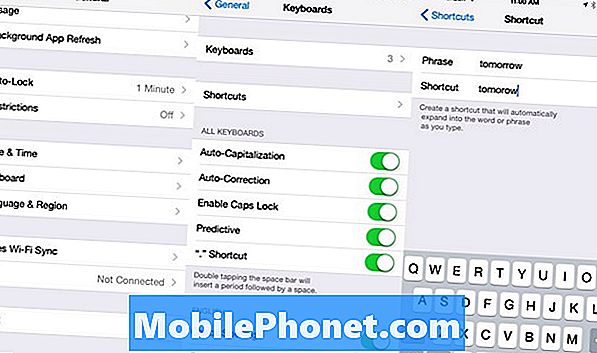
Pievienojiet vārdus savām frāzēm, lai noteiktu kopējās iOS 8 automātiskās labošanas problēmas.
Iet uz Uzstādījumi -> Vispārīgi -> Tastatūra -> Īsceļi. Tas ļauj jums pievienot īsceļu, kas pārvērš vienu vārdu vai frāzi citā. Šajā gadījumā es “drīzāk” ierakstīju kā “īsceļu” un “rītdienu” kā frāzi. Tagad jebkurā laikā es ierakstu nepareizu vārdu, tas automātiski to labos uz pareizo versiju.
To var izmantot parastiem vārdiem, kurus lietojat darbā, piemēram, nozares terminus, akronīmus un daudz ko citu. Kad iPhone ir pievienots, tas to saglabās sinhronizācijā ar citām ierīcēm, tāpēc jums tikai jāapgūst viena ierīce.
Nosakiet automātiskās korekcijas problēmas
Labākā nosaukuma labošana, izmantojot ātru un vienkāršu izmaiņu, automātiski novērš problēmas. Nevienam nosaukumam, kas ir jūsu kontaktpersonās, nevajadzētu automātiski labot.
Ja iPhone saglabā automātiskās korekcijas vārdus, ir labas izredzes, ka tās nav kā kontaktpersonas. Pat ja jums nav personas kontaktinformācijas, jūs varat pievienot savu vārdu kontaktiem un iOS 8 vairs to neizmainīs uz citu vārdu. Iet uz Kontakti -> + -> Ievadiet vārdus -> Gatavs.
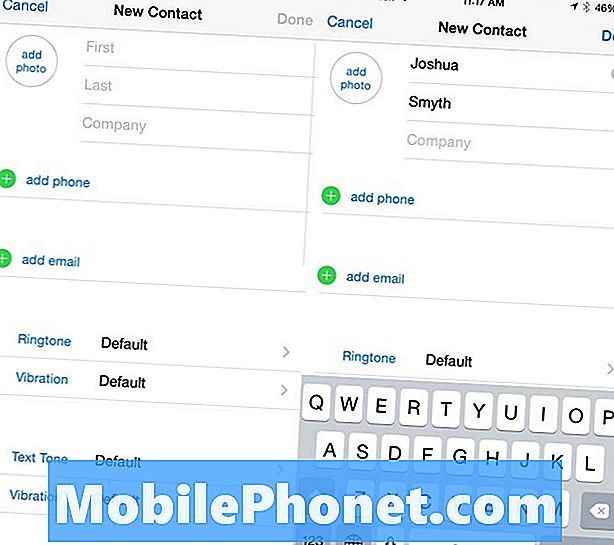
Pievienojiet vārdus kā kontaktpersonu, lai novērstu nepāra automātiskas labošanas problēmas.
Varat arī izmantot iepriekš minēto triku, lai to pievienotu kā tastatūras īsceļu, ja vārdnīca jau zina nepareizu vārda versiju un pievienojot kontaktu, tas to neizlabo.
Lāsts & Swearing AutoCorrect
Ir divi veidi, kā iemācīt iPhone un iOS 8 lāstu vai zvērēt. Jūs varat meklēt lādētus vārdus, kurus vēlaties, lai iPhone atcerētos, izmantojot Safari, kam vajadzētu apmācīt iPhone, lai saglabātu tos iPhone vārdnīcā.

Uzziniet, kā lādēt iPhone ierīcē ar iOS 8, pat ja automātiskā labošana neļaus jums.
Vēl viena iespēja, kas ļauj vairāk kontrolēt, ir pievienot tos iPhone īsceļu sadaļai. Tāpat kā pirmajā posmā. Tas ļauj vairāk kontrolēt lāstu vārdus un iespēju noņemt tos no iPhone vēlāk, neatjaunojot iPhone vārdnīcu.
Slengs AutoCorrect Problēmas
Lietotājiem, kas mīl izmantot slengu vai iekšpusē esošos jokus, kas nav atkarīgi no tradicionālajiem vārdiem, iPhone vienmēr mēģinās jums labot slengu.
Ja ierakstāt slengu pietiekami bieži un labojat iPhone uz slengu tūlīt pēc tam, kad tas automātiski koriģē vārdu, tas iemācīsies slengu. Vienkāršāks veids ir pievienot pielāgotu saīsni, kā norādīts šīs rokasgrāmatas augšpusē.
Fix AutoCorrect problēmas ar iPhone vārdnīcu
Ja iOS 8 nevar ievadīt vienu ziņojumu bez lielām automātiskas labošanas problēmām, iespējams, būs jāatjauno iPhone vārdnīca. Tas iznīcinās visu, ko iPhone vai iPad vārdnīca uzzināja par jūsu mašīnrakstīšanas paradumiem, bet atstās tastatūras īsceļus.
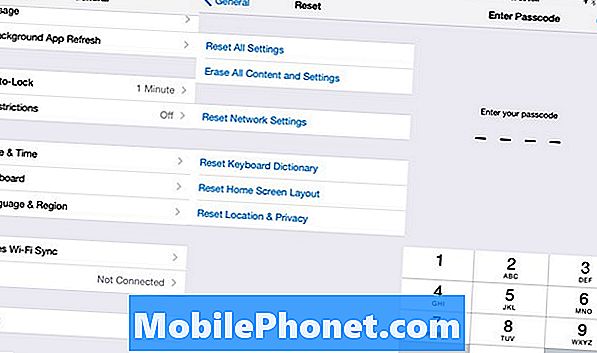
Lūk, kā jūs varat labot iOS 8 automātiskās labošanas problēmas, dzēšot iPhone vārdnīcu.
Iet uz Iestatījumi -> Vispārīgi -> Atiestatīt -> Atiestatīt tastatūras vārdnīcu. Ievadiet savu piekļuves kodu ja tas tiek prasīts, un pēc tam pieskarieties sarkanā Atiestatīt Dictionary iespēju.
Tas pilnībā izņems vārdnīcu uz iPhone, tāpēc jums būs jāsāk no nulles, mācot to vārdiem, kurus vēlaties zināt.
Instalējiet labāku tastatūru
Izmantojot iOS 8, varat instalēt trešās puses tastatūru, kas var labāk apgūt jūsu rakstīšanas stilu nekā Apple un sniegt risinājumu kopējām automātiskās korekcijas problēmām.
SwiftKey ir bezmaksas iOS 8 tastatūra iPhone un iPad, kas var iemācīties rakstīt stilu no Facebook, Twitter, Gmail un citiem pakalpojumiem, lai nodrošinātu labākas automātiskās korekcijas iespējas. Lejupielādējiet SwiftKey bez maksas no lietotņu veikala un pārbaudiet citas labākās iPhone tastatūras zemāk esošajos slaidos.
5 labākie iOS 8 keyboards